Sätt att konvertera DVD till AVI med DVD Ripper för Mac
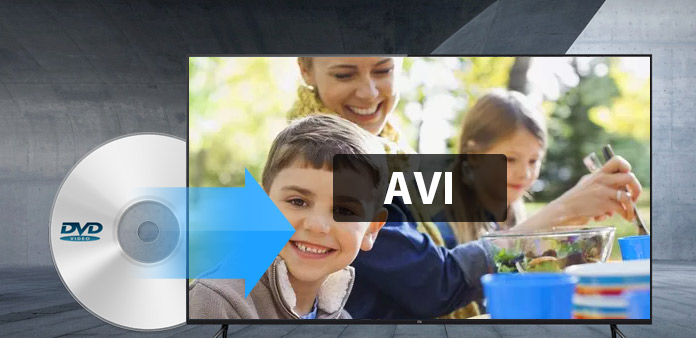
Steg för steg Guide
Vad behöver du?
Programvara: Tipard DVD Ripper för Mac
OS Support: macOS 10.12 eller senare (mycket stöder macOS Sonoma)
Hårdvarukrav: 512MB RAM, Super VGA (800 × 600) upplösning, 16-bit grafikkort eller högre
Gratis nedladdning Tipard DVD Ripper för Mac och vinn.
Steg 1: Registrera och installera Tipard DVD Ripper för Mac
Ladda ner och kör installationsfilen först, starta DVD Ripper för Mac efter installationen, skriv sedan in ditt användarnamn och korrigera registreringsnyckeln till Registrera.

Steg 2: Ladda DVD-fil
Ladda och lägg till en DVD-skiva eller mapp som du vill konvertera genom att klicka på "Ladda DVD Rom" / "Ladda DVD-mapp" / "Ladda IFO-filer" under rullgardinsmenyn "Arkiv". Eller klicka bara på "DVD Plus" bildknappen i huvudgränssnittet för att ladda DVD.
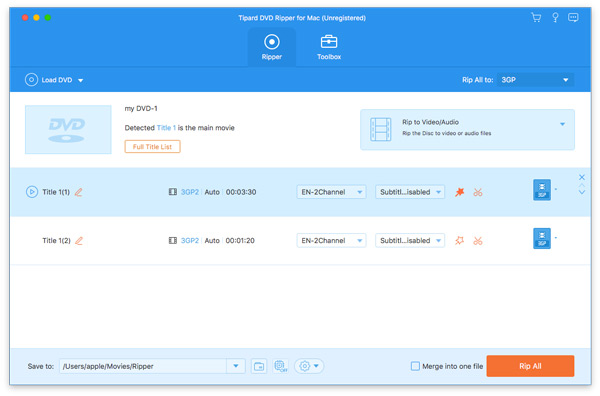
Steg 3: Välj utgångs AVI-format
Baserat på de format som stöds av dina bärbara enheter kan du välja utdataformat för filmen från kolumnen "Profil" och ställa in målmappen som ska sparas. Du får också välja önskat ljudspår eller undertext för din konverterade video.
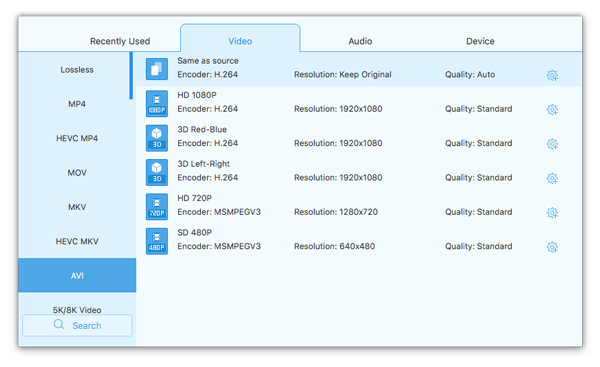
Detaljerade video- och ljudinställningsalternativ tillhandahålls också av denna Mac DVD Ripper för dig, till exempel videokodare, bildhastighet, upplösning, bithastighet och ljudkodare, kanaler, bithastighet, samplingshastighet etc. Dessutom kan du ange dina egna parametrar och välj önskat bildförhållande. Den välanpassade profilen kan sparas som "Användardefinierad" för din senare användning.
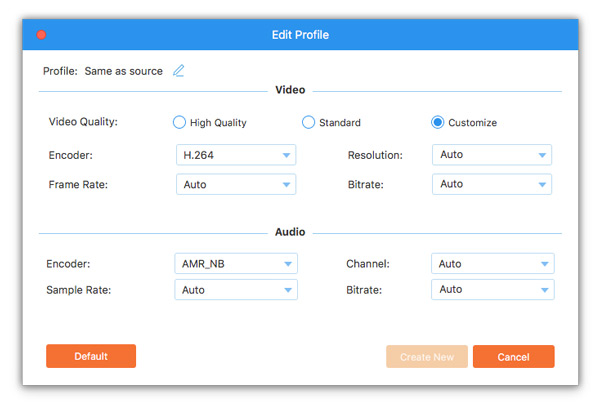
Steg 4: Starta konvertering
Klicka på "konvertera" bildknappen för att börja rippa DVD till AVI på Mac.

- Du kanske gillar dessa relaterade artiklar
- Hur konverterar mp4 till DVD

I den här artikeln visas stegen om hur man konverterar / ripper MP4 till DVD för Mac / Win.
- Hur man ripper DVD till dator

Från den här artikeln kommer du att lära dig att rippa DVD-skiva / film till datorn för säkerhetskopiering.
- Hur konvertera DVD till MP4 för Mac / Win

Du kan konvertera DVD till mp4 med nollkvalitetsförlust, medan du inte vill ha handbroms.
- Hur konvertera DVD till HD-video med 1080P

Utan DVD Ripper kommer denna artikel att visa dig ett annat enkelt sätt att konvertera DVD till HD-video.



